
كيفية عمل رقم سري لأي ملف علي الكمبيوتر | كيفية عمل باسورد لملف على الكمبيوتر بدون برامج
السلام عليكم ورحمه الله وبركاته
هناك الكثير منا لديهم العديد من الملفات المهمة والعديد من الصور الشخصية علي الكمبيوتر الخاص بهم , ويريدون حماية هذه الملفات والصور برقم سري والحفاظ عليه في مكان أمن , وفي نفس الوقت بدون استخدام اي برامج خاريجية , ويتسألون عن قفل ملفات على الكمبيوتر بدون برامج؟ , فاذا كنت مهتم بهذا الموضوع فهذه المقالة لك حيث سوف اشرح لك طريقة بسيطة وسهلة للغاية يمكنك من خلالها قفل الملفات الخاصة بك بباسورد وبدون ان نستخدم اي برامج , كما ان هذه الطريقة تساعدك في اخفاء الملفات الخاصة بك ولا تظهر حتي تقوم بأدخال الباسورد الذي قمت بوضعة .
طريقة قفل الملفات بباسورد
1 - الخطوة الاولي
تقوم بأنشاء فولدر وتضع فيه كل الملفات التي سوف تقوم بقفلة برقم سري .
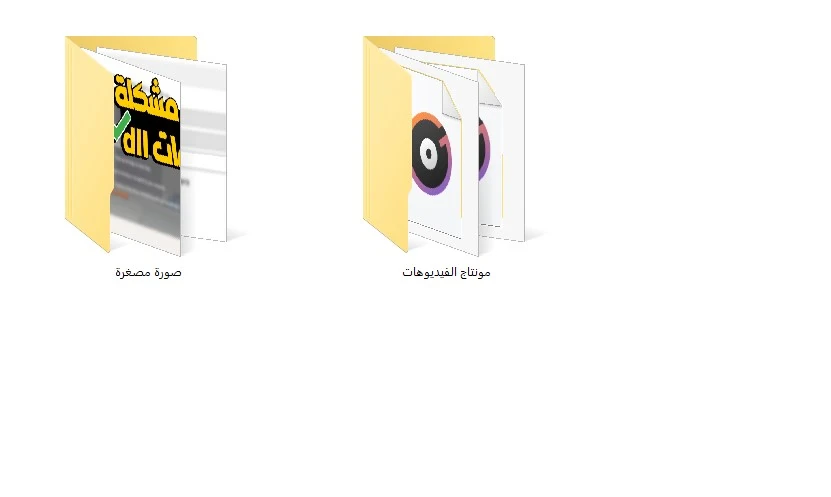
2 - الخطوة الثانية
تقوم بالدخول الي الفولدر الموجود به ملفاتك وتقوم بأنشاء ملف نصي جديد وتضع به جميع الاكواد الموجودة في الاسفل .
الاكواد
cls
@ECHO OFF
title Folder Locker By (The Tech)
if EXIST "Control Panel.{21EC2020-3AEA-1069-A2DD-08002B30309D}" goto UNLOCK
if NOT EXIST Locker goto MDLOCKER
:CONFIRM
echo Are you sure u want to Lock the folder(Y/N)
set/p "cho=>"
if %cho%==Y goto LOCK
if %cho%==y goto LOCK
if %cho%==n goto END
if %cho%==N goto END
echo Invalid choice.
goto CONFIRM
:LOCK
ren Locker "Control Panel.{21EC2020-3AEA-1069-A2DD-08002B30309D}"
attrib +h +s "Control Panel.{21EC2020-3AEA-1069-A2DD-08002B30309D}"
echo Folder locked
goto End
:UNLOCK
echo Enter password to Unlock folder
set/p "pass=>"
if NOT %pass%==123 goto FAIL
attrib -h -s "Control Panel.{21EC2020-3AEA-1069-A2DD-08002B30309D}"
ren "Control Panel.{21EC2020-3AEA-1069-A2DD-08002B30309D}" Locker
echo Folder Unlocked successfully
goto End
:FAIL
echo Invalid password
echo.
echo press enter to exit
pause >nul
exit
goto end
:MDLOCKER
md Locker
echo Locker created successfully
goto End
:End
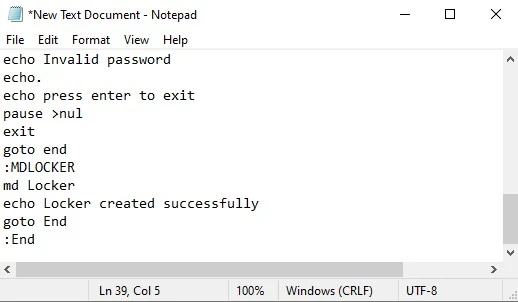
3 - الخطوة الثالثة
تأتي الي paas وتقوم بحذف رقم 123 وتضع الباسورد الذي تريده ثم تقوم بحفظ الملف باسم Folder Locker.bat .
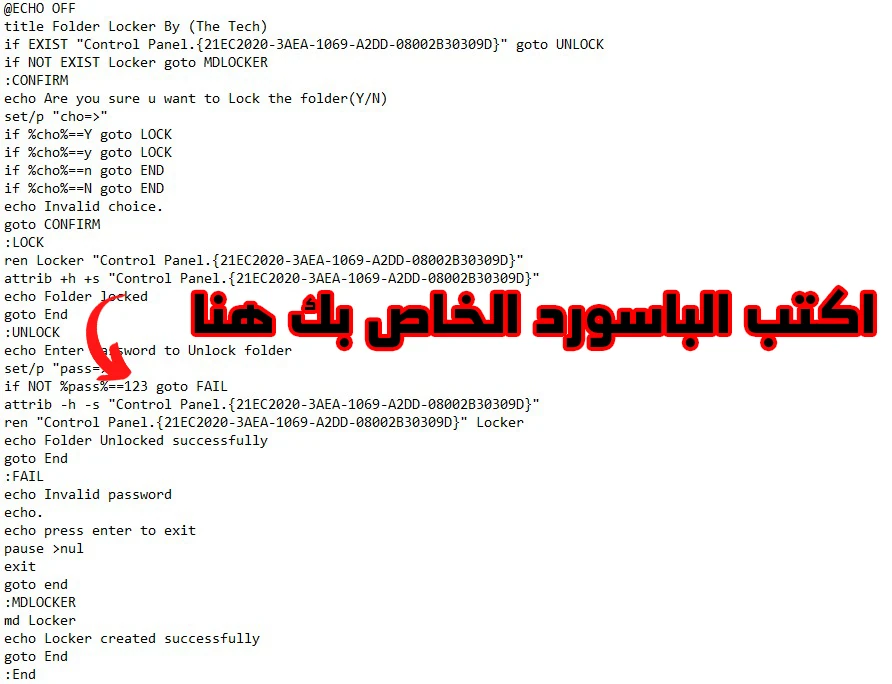
4 - الخطوة الرابعة
سوف تجد ان تم انشاء اداة Folder Locker تقوم بالدخول اليه سوف تجد ان الاداة انشاء فولدر باسم Locker تقوم بوضع جميع الملفات الخاصة بك في هذا الفولدر .
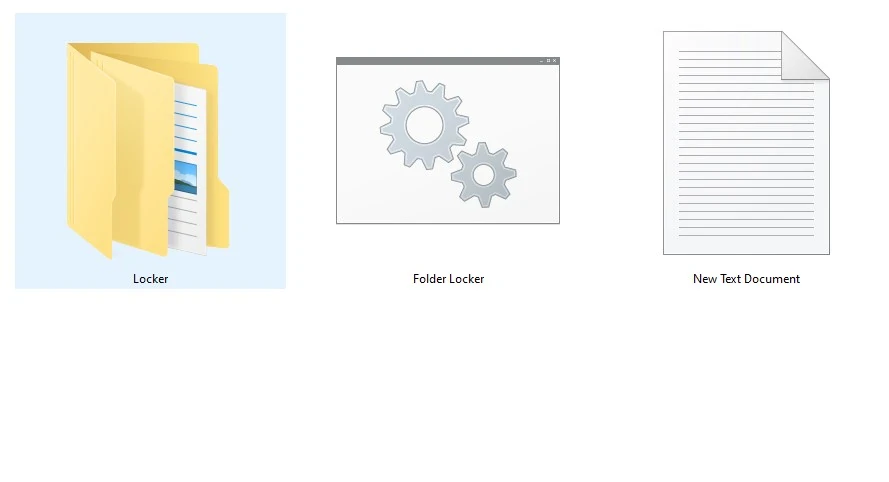
5- الخطوة الخامسة
ثم تقوم بالدخول الي الاداة مرة اخري وتكتب حرف Y وتضغط Enter وسوف تجد ان الفولدر الموجود به الملفات الخاصة بك قد اختفه وهذا لانك قمت بقفلة الان حتي تظهر الملف تقوم بالدخول الي أداة Folder Locker وتكتب الباسورد الخاص بك وتضغط Enter وسوف يظهر الفولدر مره اخري .
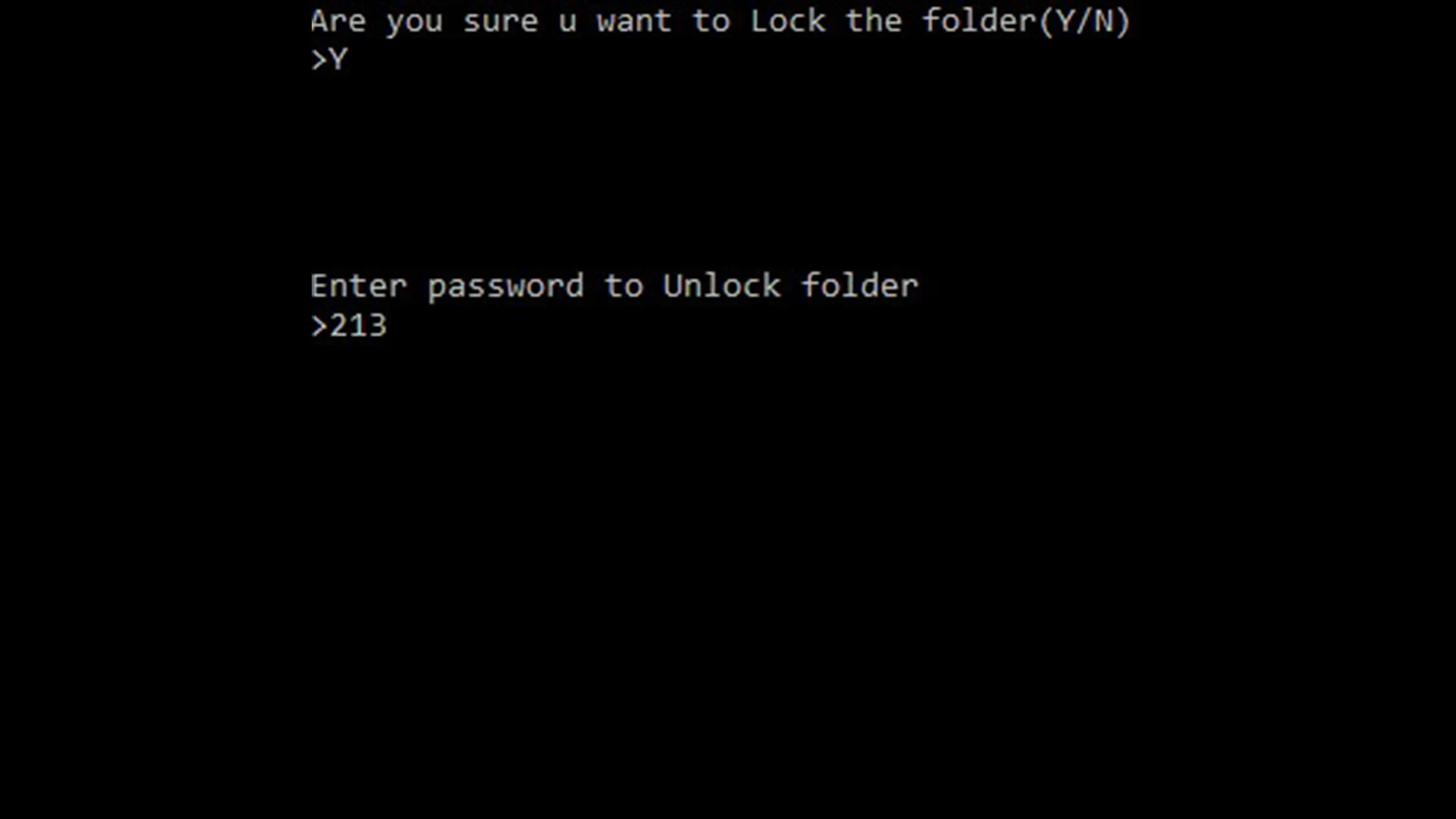
فيديو الشرح
كانت هذه هي مقالتنا اتمنا ان تكون قد نالت المقالة اعجابكم وان تكونو قد استفتدو منها وتابعونا حتي تصلكم الشروحات الجديدة والسلام عليكم ورحمه الله تعالي وبركاته .


![صورة مقال افضل 10 العاب تشبه لعبة GTA 5 لهواتف الاندرويد [بدون نت و بانترنت]](https://amwcdn.com/featured/261448/conversions/61e625ea88-x-small-featured.webp)


































